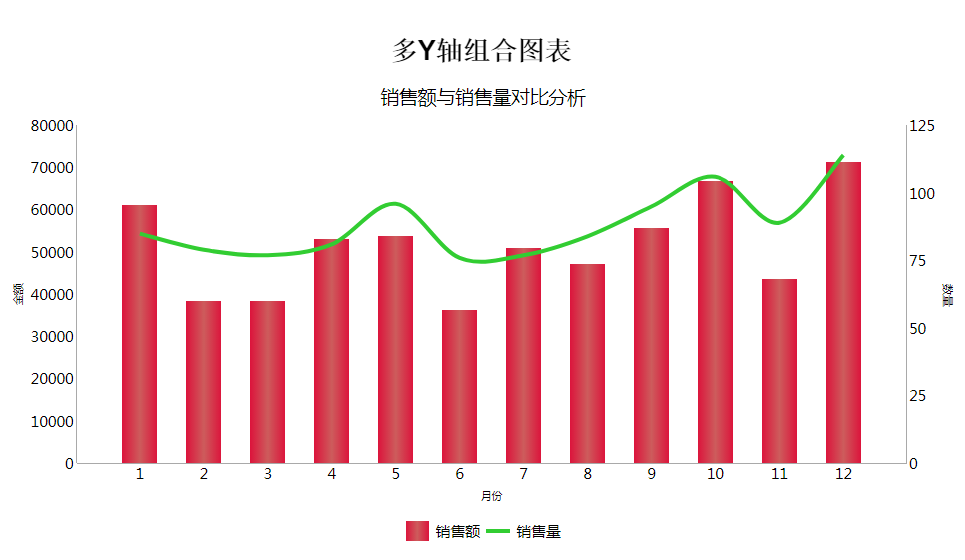
图表应用中,经常会有展示多项数值型数据的需求,比如分析每个月的销售额和销售量的图表,如下图:
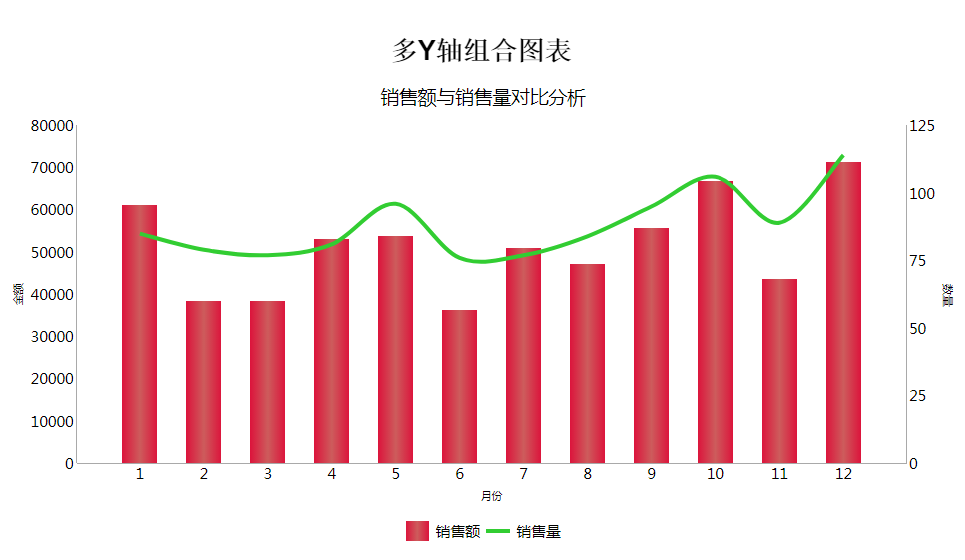
由于销售金额与销售数量的数量级不同,如果采用简单的柱形图,销售数量将因数值太小而紧贴在X轴上,看不出各月的销售量变化趋势。此时就需要使用葡萄城报表的多Y轴功能,实现独立刻度的多Y轴组合图表。
从报表管理门户(http://localhost:8080)点击【创建报表】,进入新报表的设计页面。点击右边栏的【数据】选项卡,再点击【数据集】右侧的【添加】如下图:
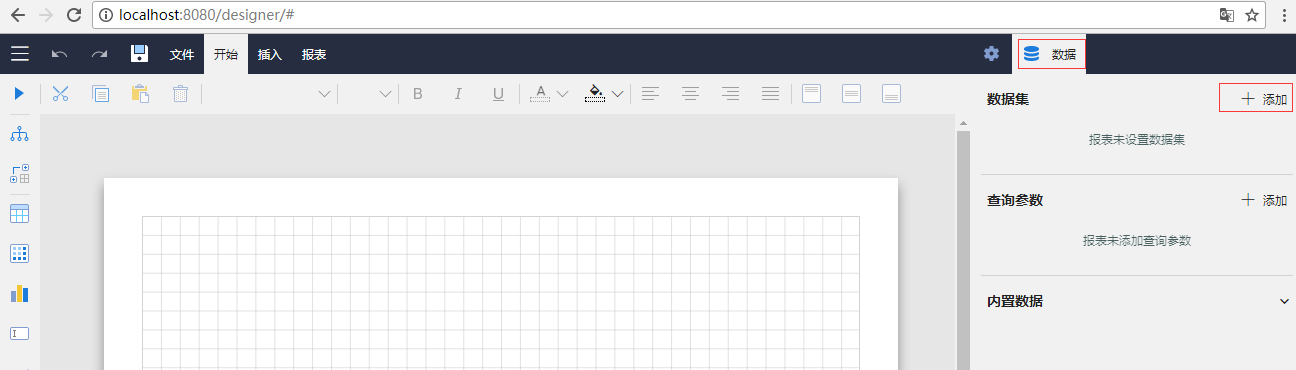
在【新建数据集】下方,选中之前创建好的示例数据源,再点击【添加】按钮,如下图:
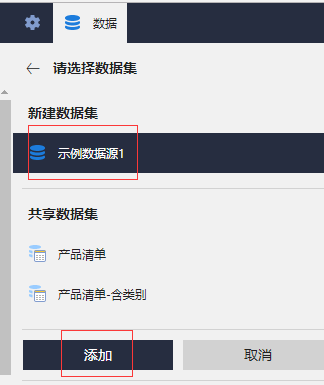
在数据集编辑对话框中,输入SQL语句:
SELECT strftime("%m",O.订购日期) AS 订购月,COUNT(O.订单ID) AS 订单数量, SUM(OD.数量 * OD.单价 *(1- OD.折扣)) AS 订单金额
FROM 订单 O
INNER JOIN 订单明细 OD ON O.订单ID = OD.订单ID
WHERE strftime("%Y",O.订购日期) = "2011"
GROUP BY strftime("%m",O.订购日期)
order by 1
如下图:
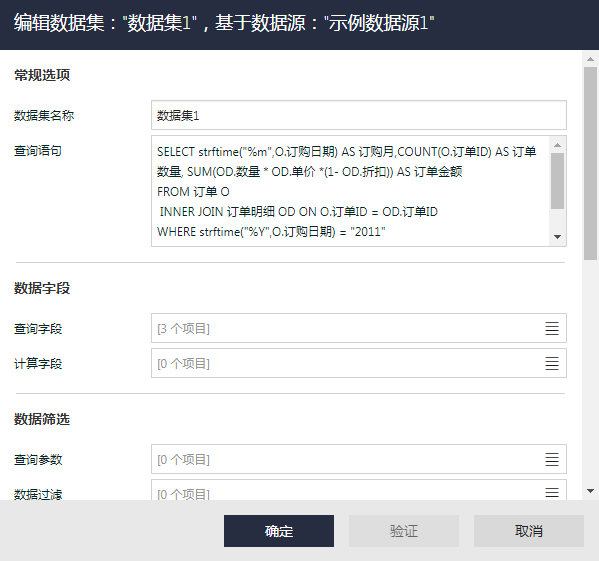
从工具箱中拖放一个图表到设计区,将数据集的【订购月】字段拖放到【分类字段】区域,将【订单数量】和【订单金额】拖放到【数据字段】区域,如下图:
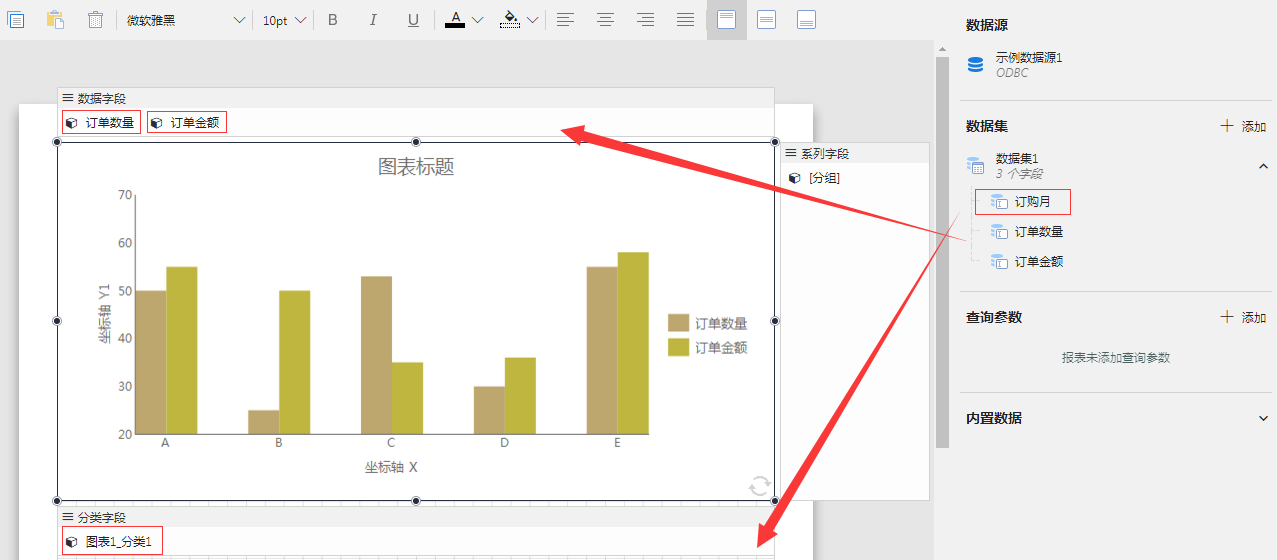
在右侧【选项】设置面板中,点击【数据坐标轴】右侧的图标,再点击【添加项目】,即可添加一个新的Y轴,如下图:
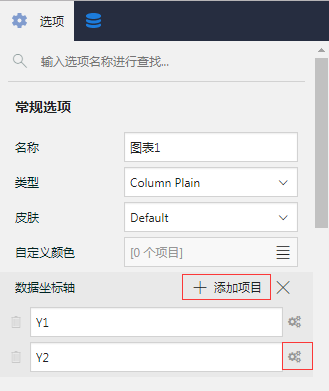
点击【Y2】右侧的设置图标,切换到【坐标轴格式】设置面板,设置【位置】为【右边(Right)】,意为将Y2轴显示在绘图区的右侧,如下图:
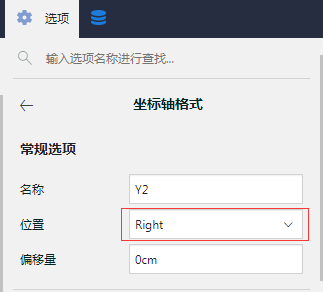
在图表中选中【订单数量】字段,将右侧选项面板中的【数据坐标轴名称】从默认的【Y1】修改为【Y2】,再将【类型】选定为【折线(Line)-平滑(Smooth)】,如下图:
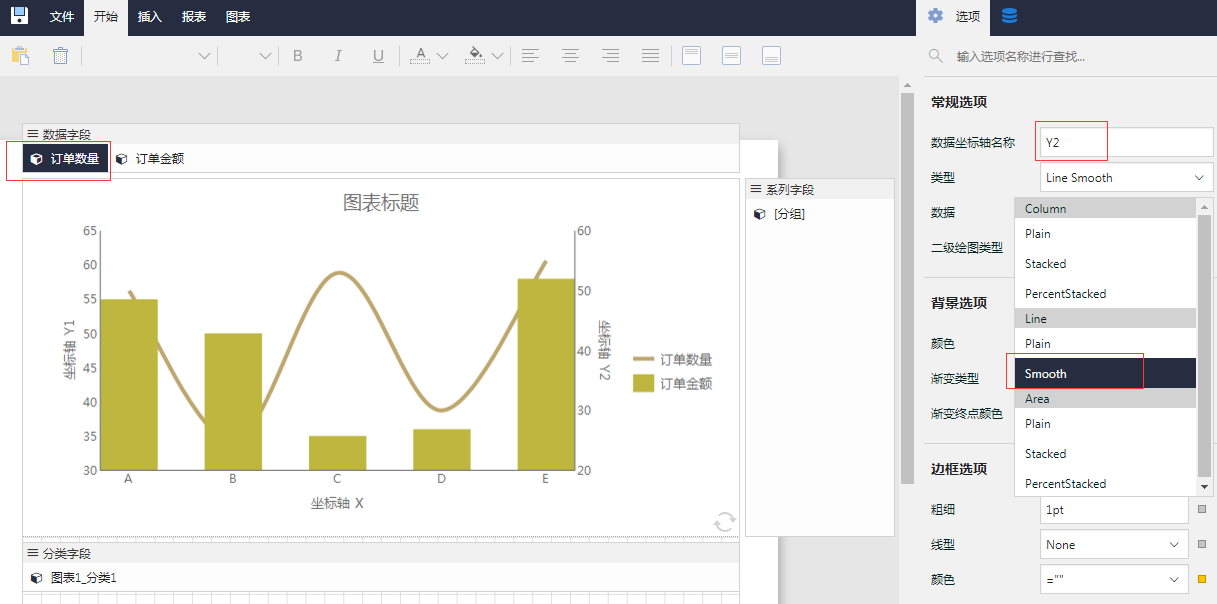
点击左侧工具箱上方的元素管理图标,展开报表元素树形结构,选中图表元素【图表1】,设置【皮肤】为【自定义(Custom)】,添加两个自定义的颜色,如下图:
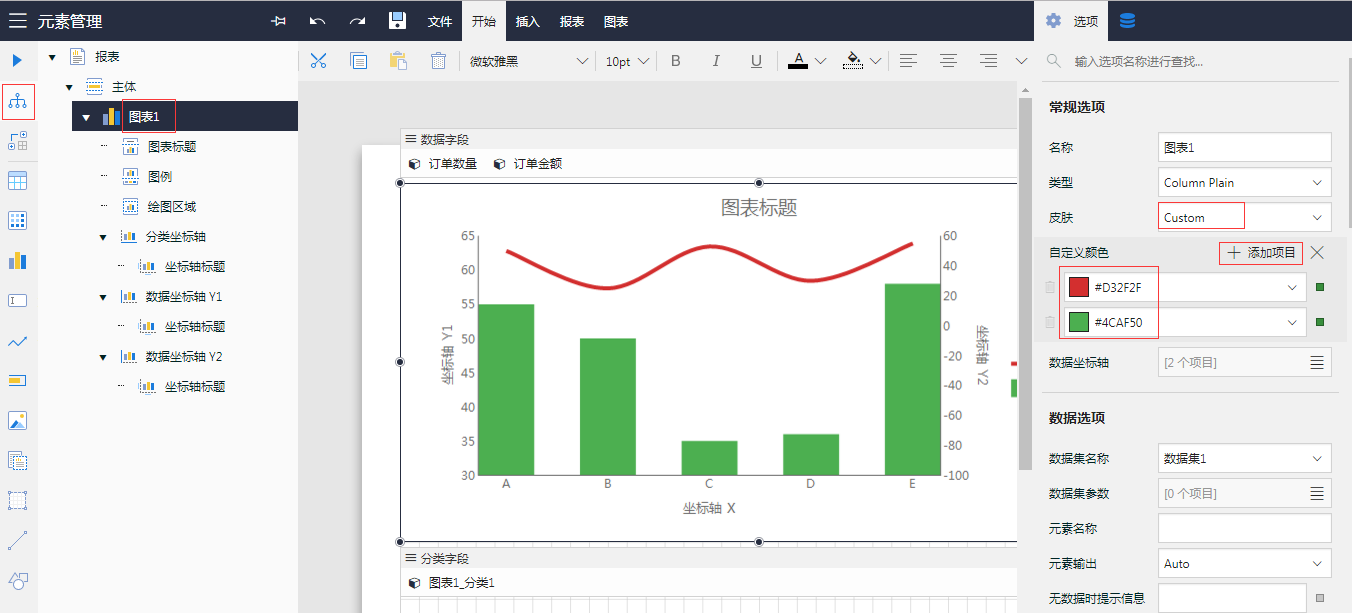
选中元素树形目录中的【图表标题】,在选项设置面板中修改【标题】为“销售额与销售量分析”,如下图:

选中元素树形目录中的【图例】,在选项设置面板中修改【类型】为【行(Row)】,修改【位置】为【底部居中(BottomCenter)】,如下图:
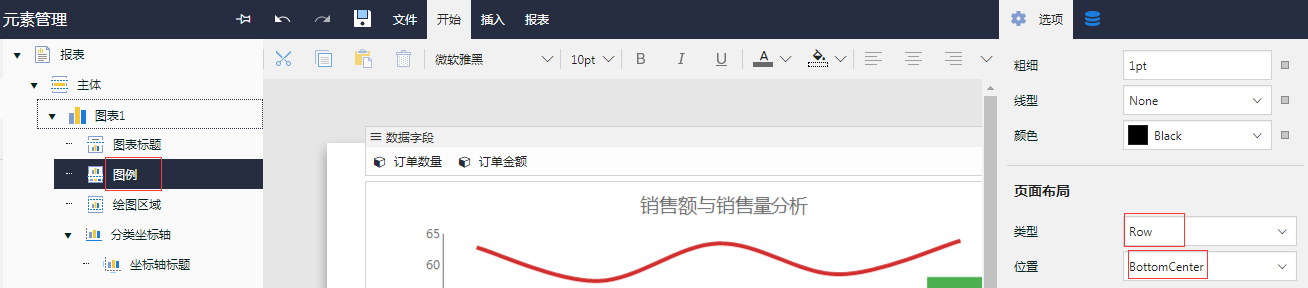
选中元素树形目录中的【分类坐标轴-坐标轴标题】,在选项设置面板中修改【坐标轴标题】为【月份】,如下图:
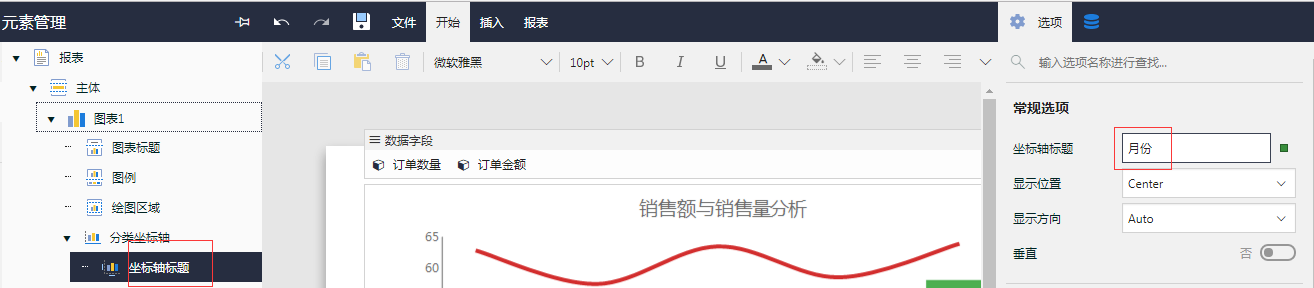
使用同样方法,将Y1和Y2的坐标轴标题修改为【销售量】和【销售额】。再适当调整图表的尺寸。
预览效果如下图:
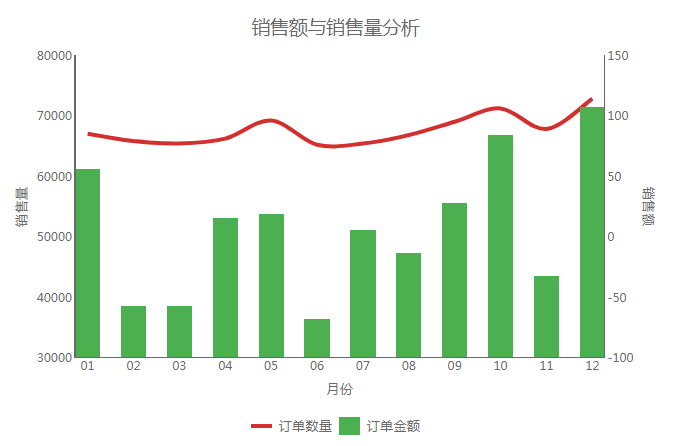
可以看到,由于两个Y轴的刻度最大值不同,销售额和销售量都能清楚地看到每个月的变化趋势。